5 Cách ghi âm cuộc gọi trên iPhone đơn giản, miễn phí
Hiện nay rất nhiều người dùng iPhone có mong muốn thực hiện ghi âm cuộc gọi nhằm phục vụ cho nhiều mục đích khác nhau, tuy nhiên họ chưa biết làm cách nào. Bài viết dưới đây của META sẽ gợi ý giúp bạn 5 cách ghi âm cuộc gọi trên iPhone đơn giản, miễn phí, mời bạn cùng theo dõi nhé.
Mục lục bài viết

Lưu ý: Trên thực tế, iPhone chưa hỗ trợ tính năng ghi âm cuộc gọi. Muốn thực hiện được điều này, bạn cần phải áp dụng những biện pháp gián tiếp như sử dụng các phần mềm hỗ trợ.
Cách ghi âm cuộc gọi trên iPhone bằng ứng dụng Call Recorder
Call Recorder là ứng dụng được nhiều người dùng iPhone ưa chuộng. Ứng dụng cho phép bạn ghi âm cả cuộc gọi đi và cuộc gọi đến, bao gồm cả cuộc gọi quốc tế. Đặc biệt, file ghi âm sẽ được quản lý trên điện thoại mà không cần thông qua bên thứ 3.
Bước 1: Bạn vào Appstore và tải ứng dụng Call Recorder về máy.
Bước 2: Mở ứng dụng, sau đó nhập số điện thoại của bạn, bạn nhớ chọn mã vùng điện thoại là +84 trước nhé. Tiếp đến, bạn nhấn Continue. Lúc này một dãy code được gửi tới và bạn chỉ cần nhập vào ứng dụng khi nó yêu cầu rồi nhấn tiếp Continue.
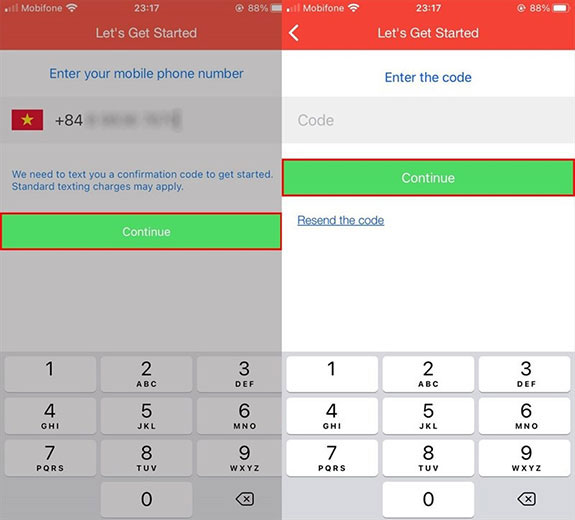
Bước 3: Bạn vào Call rồi nhấn số cần liên lạc và bắt đầu cuộc trò chuyện. Khi kết thúc cuộc gọi bạn nhấn nút Tắt.
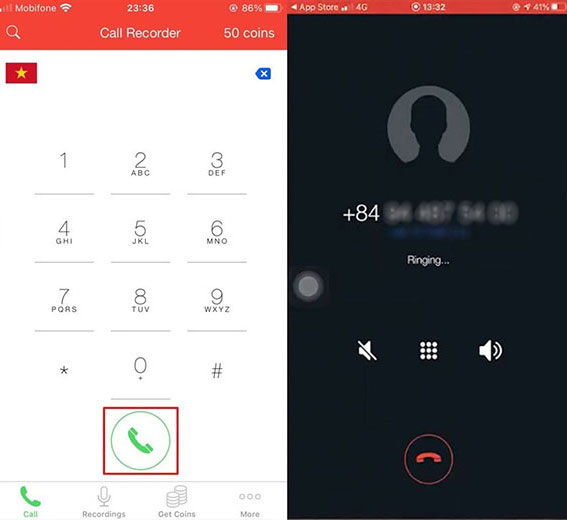
Bước 4: Bạn sẽ thấy file ghi âm ở mục Recordings với đầy đủ thông tin về số điện thoại, ngày tháng ghi âm. Nếu muốn nghe lại, bạn nhấn nút Play nhé.
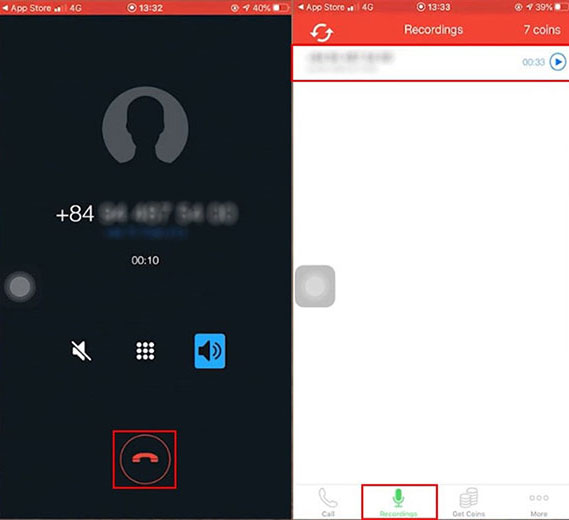
Cách ghi âm cuộc gọi trên iPhone bằng Google Voice
Google Voice sẽ cung cấp 1 hộp thư và 1 số điện thoại miễn phí cho bạn, đi kèm là chức năng hộp thư thoại miễn phí. Nếu muốn ghi âm cuộc gọi bằng Google Voice, bạn thực hiện như sau:
Bước 1: Bạn mở mục Settings rồi chọn chế độ Incoming Call Options.
Bước 2: Bạn mở đường dẫn voice.google.com hoặc cũng có thể sử dụng app Google Voice trên điện thoại.
Bước 3: Bạn nhấn phím 4 trong khi thực hiện cuộc gọi để ghi âm. Trong quá trình gọi, bạn có thể nhấn phím số 4 nhiều lần để bật/tắt tính năng ghi âm này.
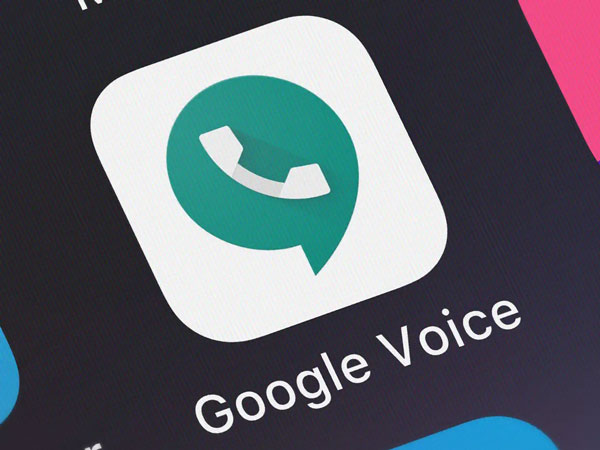
Tuy vậy, phương pháp này có một vài nhược điểm như sau: Quá trình ghi âm sẽ được thực hiện ở cả 2 đầu, tức là người đối thoại với bạn cũng biết. Ngoài ra, cách làm này chỉ thực hiện ở cuộc gọi đi.
Hướng dẫn ghi âm cuộc gọi trên iPhone bằng ứng dụng TapeACall
Khi sử dụng ứng dụng này, bạn có thể ghi âm cả cuộc gọi đi và cuộc gọi đến và cả cuộc gọi quốc tế. Bên cạnh đó, ứng dụng TapeACall cũng không giới hạn thời lượng hay số file ghi âm (hình thức trả phí), còn nếu miễn phí, bạn chỉ có thể ghi âm cuộc gọi trong 60 giây đầu. Sau khi ghi âm, bạn có thể tải file về máy hay lưu trữ trên Google Mail, Dropbox...
Cách ghi âm cuộc gọi trên iPhone bằng TapeACall cũng khá đơn giản, bạn cần làm theo những bước dưới đây:
Bước 1: Bạn truy cập vào ứng dụng nhấn vào nút Ghi âm.
Bước 2: Bạn nhấn vào để ghi âmMerge calls cuộc gọi và thực hiện cuộc gọi như bình thường.
Bước 3: Bạn bấm vào biểu tượng dừng cuộc gọi để kết thúc.
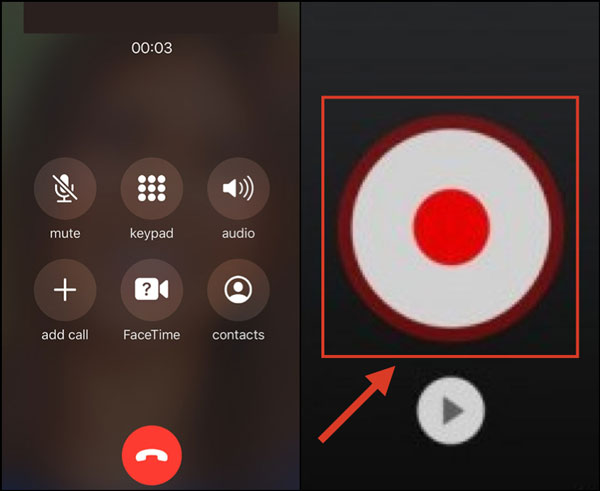
Cách ghi âm cuộc gọi trên iPhone bằng ứng dụng Voicemail
Nhược điểm của phương pháp này là bạn phải đợi đầu dây bên kia bắt máy thì mới kích hoạt được quá trình ghi âm. Điều này có thể làm bạn lúng túng. Tuy nhiên vì là ứng dụng miễn phí nên bạn cứ thử trải nghiệm xem sao nhé.
Bước 1: Bạn cài đặt ứng dụng về máy rồi thực hiện cuộc gọi như thông thường.
Bước 2: Sau khi đầu dây bên kia nghe máy, bạn vào ứng dụng và nhấn vào nút Add Call ở góc trái, sau đó nhập số điện thoại của mình vào.
Bước 3: Bạn nhấn Merge Calls để đồng bộ lời nhắn với nội dùng của cuộc điện thoại.
Bước 4: Vào Voicemail để kiểm tra và nghe lại file ghi âm.

Sử dụng thiết bị ghi âm ngoài
Ngoài những cách nêu trên, bạn có thể dùng máy ghi âm hoặc 1 chiếc điện thoại khác để ghi âm cuộc gọi trên iPhone. Tuy nhiên, trong khi thực hiện cuộc gọi, bạn nhớ bật loa ngoài nhé.
Hy vọng qua bài viết này, bạn đã nắm được 5 cách ghi âm cuộc gọi trên iPhone đơn giản, miễn phí. Cảm ơn bạn đã theo dõi bài viết.
Nếu có nhu cầu mua iPhone chính hãng hay các sản phẩm điện thoại khác, bạn có thể tham khảo và đặt hàng tại website META.vn hoặc liên hệ với chúng tôi theo số hotline bên dưới để được hỗ trợ, tư vấn nhé.
META cam kết Hàng chính hãng, Uy tín lâu năm, Dịch vụ Giao hàng & Bảo hành trên toàn quốc.
Đừng quên thường xuyên truy cập chuyên mục tư vấn sản phẩm của META để cập nhật nhiều thông tin hữu ích bạn nhé.
-
 iPhone 13 Pro Max 2021 giá bao nhiêu? Tất cả về IP 13 Pro Max
iPhone 13 Pro Max 2021 giá bao nhiêu? Tất cả về IP 13 Pro Max -
 Cách kết nối iPad với tivi chi tiết, cực đơn giản tại nhà
Cách kết nối iPad với tivi chi tiết, cực đơn giản tại nhà -
 Bật mí cách ghi âm cuộc gọi trên iPhone không phải ai cũng biết
Bật mí cách ghi âm cuộc gọi trên iPhone không phải ai cũng biết -
 2 Cách chia đôi màn hình iPad, chia màn hình iPad thành nhiều phần
2 Cách chia đôi màn hình iPad, chia màn hình iPad thành nhiều phần -
 Cách quay màn hình iPad có tiếng đơn giản nhất 2026
Cách quay màn hình iPad có tiếng đơn giản nhất 2026 -
 6 Cách chụp màn hình iPad và máy tính bảng Samsung đơn giản nhất
6 Cách chụp màn hình iPad và máy tính bảng Samsung đơn giản nhất